EFI ShellからUEFI規格のサポートバージョンを調べる方法。ここでのUEFIのバージョンとはマザーボードのBIOSのバージョンのことではありません。マザーボードのファームウェアがUEFI規格のどのバージョンに準拠しているかを調べます。
EFI Shellの起動方法はマザーボード製品によって異なります。ここではAsustek製マザーボードの例を挙げています。
1. EFI Shellを入手する。
まずはEFI Shellを起動する必要があるのですが、一部のマザーボードではEFI Shellが搭載されていません。私が所有するASUSのマザーボードもEFI Shellが搭載されておらず、別途入手しなければなりませんでした。
まずこちらのページから、Binary RepositoryのShellBinPkgからUefishell→X64→Shell.efiを選択してダウンロードします。
ダウンロードしたファイルの名前をshellx64.efiに変更して、それをFAT32フォーマットしたUSBメモリのルートディレクトリに配置します。
2. EFI Shellを起動する。
USBメモリを接続してからUEFI-BIOSセットアップ画面を開きます。
Advanced Modeに切り替えて、「Exit」から「Launch EFI Shell from filesystem device」をクリックします。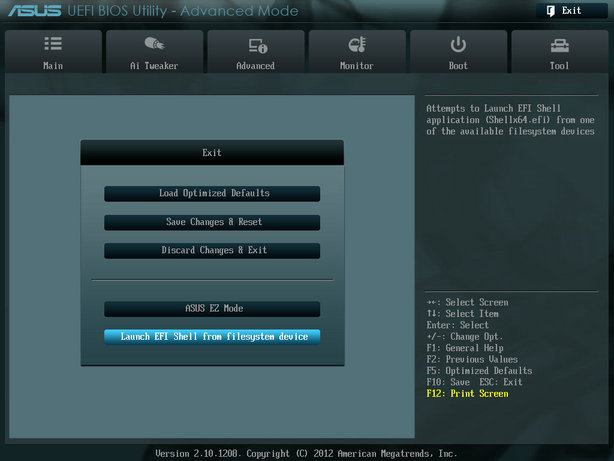
USBメモリからファイルが読み込まれてEFI Shellが起動します。
「ver」コマンドを実行するとUEFI ShellとUEFIのバージョンが表示されます。また、「help -b」コマンドを実行すれば、他に実行可能なコマンドの一覧が表示されます。「exit」で終了します。
現在最新のUEFI仕様のバージョンは2011年4月に制定された2.3.1。
UEFI Interactive Shell v2.0
Copyright 2009-2011 Intel(r) Corporation. All rights reserved. Beta build 1.0
UEFI v2.31 (American Megatrends, 0x0004028B)
2.0 Shell>
![Image: マザーボードのUEFI規格のバージョンを調べる [EFI Shell]](/blog/img/g13/9ba93ca2baba42c3faf75f9ef0743d5a.jpg)